Jak dodawać i modyfikować dane w kartotece?
Jak dodać pozycje do kartoteki?
W celu dopisania do kartoteki nowej pozycji, należy uruchomić funkcję Dodaj. Można to zrobić na cztery sposoby:
- skrótem klawiszowym: klawisz
InsertlubAlt+D, - przyciskiem z paska narzędziowego (powyżej sekcji Listy),
- przyciskiem
Dodajz paska przycisków (poniżej sekcji Listy), - poleceniem
Dodajmenu kontekstowego.
Na ekranie pojawi się formatka danych zaprezentowana poniżej.
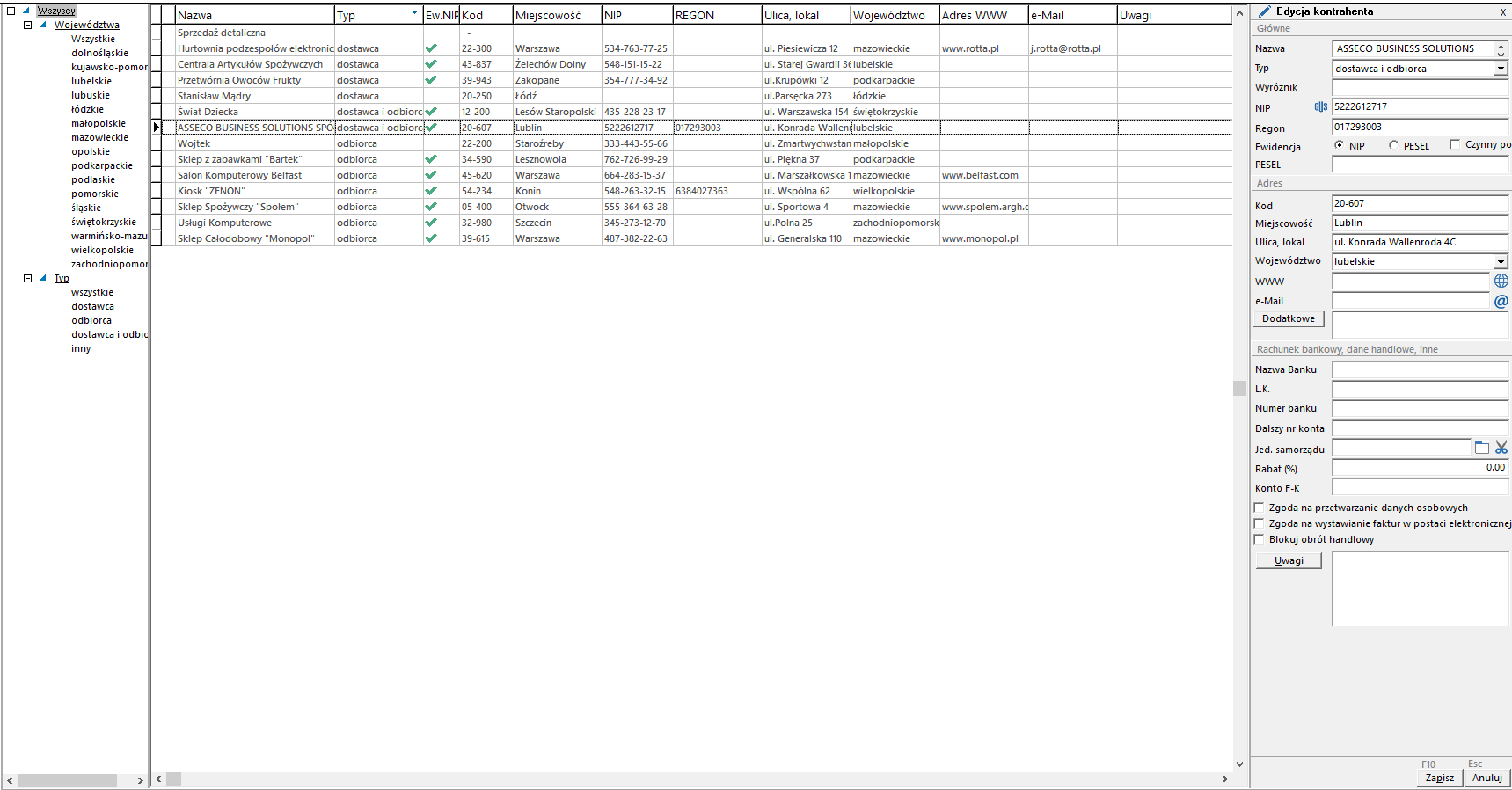
Po wpisaniu lub edycji danych należy je zatwierdzić, przyciskając Zapisz (skrót klawiszowy F10).
Po zainstalowaniu programu formatka dodawania i edycji danych kartoteki wywołuje się po prawej stronie okna przeglądarki kartoteki.
Jest to ustawienie domyślne, formatkę można wskazać wskaźnikiem myszy na wolnej powierzchni, wcisnąć lewy klawisz myszy (pojawi się dodatkowe obramowanie formatki) i przeciągnąć ją w inne wybrane miejsce.
Jak modyfikować dane w kartotece?
Dane można modyfikować na dwa sposoby:
- W wyżej omówionej formatce, należy najpierw wskazać na liście wybrany wiersz a następnie przycisnąć przycisk
Popraw, dwukrotnie szybko przycisnąć lewy przycisk myszy na wskazanym wierszu lub użyć skrótu klawiszowegoF2lubAlt+P. - Bezpośrednio w tabeli listy. Po wskazaniu pola, które należy zmodyfikować, po przyciśnięciu klawisza
Enter, pole to zostanie otwarte do modyfikacji.
Jak usunąć dane z kartoteki?
Usunięcie rekordu następuje po:
- naciśnięciu przycisku
Usuń, - użyciu skrótu klawiszowego
DellubAlt+U, - użyciu polecenia menu kontekstowego
Usuń.
Jak drukować dane kartoteki?
W programie wszystkie dane drukowane są z okien kartotek. Aby wywołać formatkę modułu wydruków należy skorzystać z jednej z opcji wywołania:
- naciśnięcie przycisk
Drukuj, - użycie skrótu klawiszowego
Ctrl+D, - użycie polecenia menu kontekstowego
Drukuj.
Po wybraniu odpowiedniego wariantu, ustawieniu odpowiednich parametrów po wciśnięciu przycisku Drukuj (skrót klawiszowy F10) wydruk zostanie wysłany na drukarkę.
Dokładny opis raportowania znajduje się w rozdziale – Raporty.